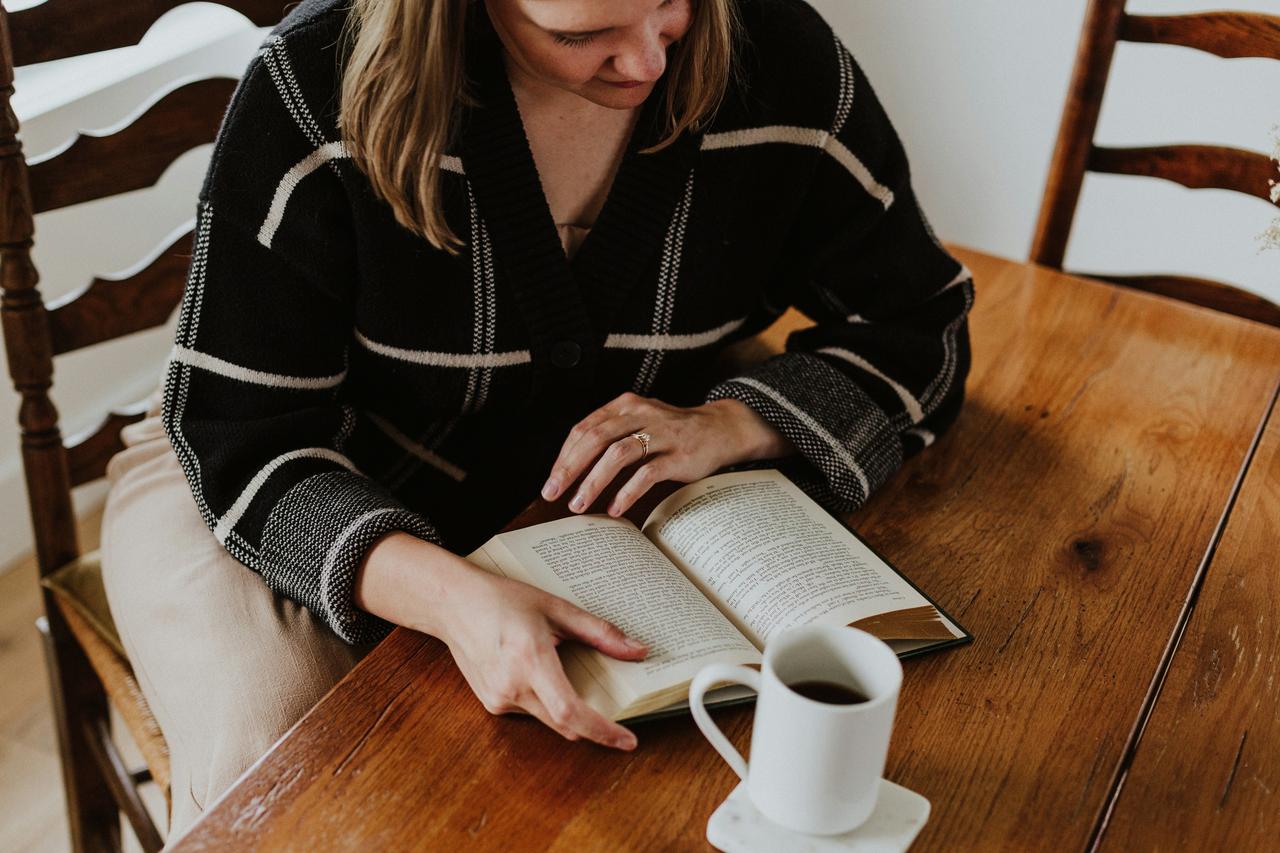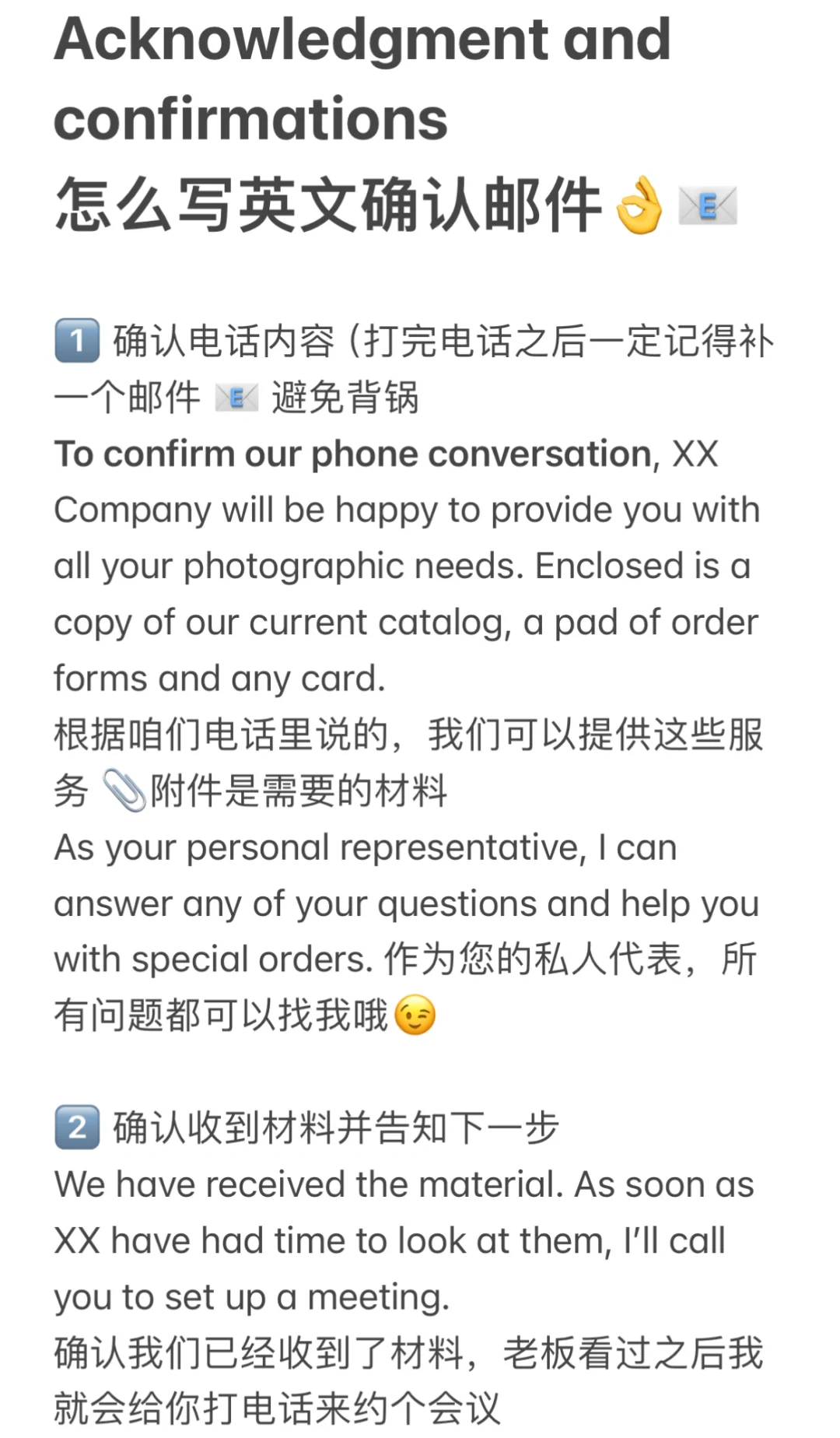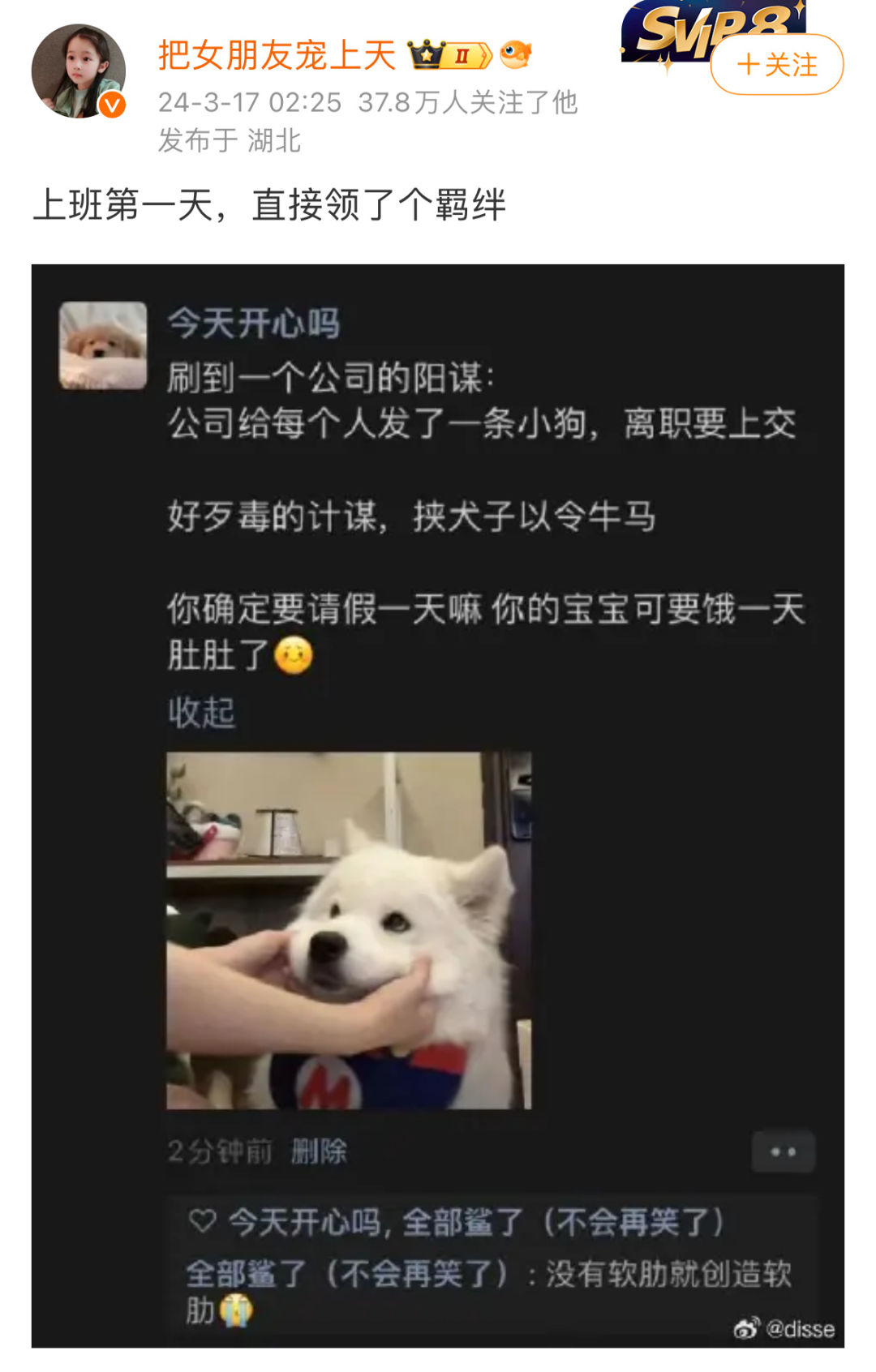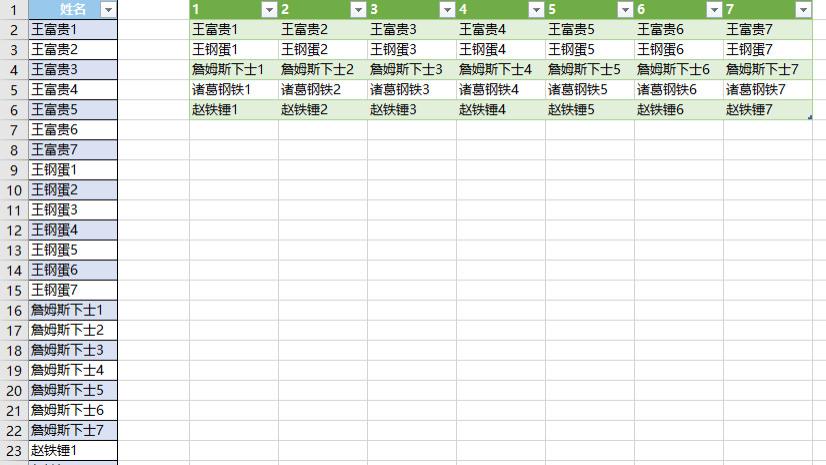在编辑长篇文档或复杂报告时,书签和交叉引用是两个非常实用的功能。通过添加书签,您可以快速定位文档中的重要位置,而交叉引用则可以让读者更方便地找到相关内容。这些功能不仅提高了文档的可读性,还极大地提升了编辑和审阅的效率。本文将详细介绍如何在Word中添加书签和交叉引用,并通过实际例子帮助您掌握这些技巧。
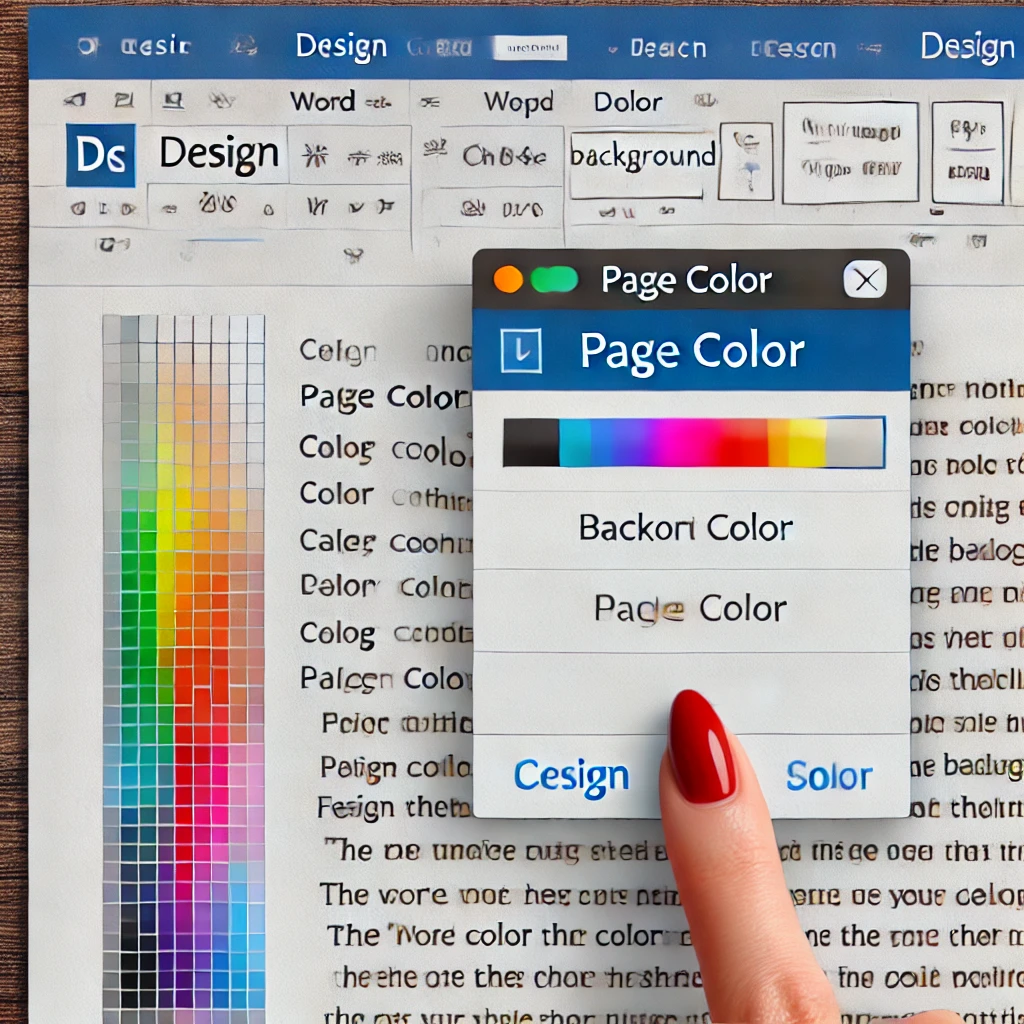
一、如何在Word中添加书签
书签是一种标记工具,用于在文档中标记特定位置,以便您快速跳转到该位置。它非常适合用于长文档或需要频繁查找特定内容的文档。
操作步骤:
1. 将光标放在需要添加书签的位置,或选中一段文字。
2. 进入“插入”选项卡,点击“书签”按钮。
3. 在弹出的对话框中,为书签输入一个唯一的名称,然后点击“添加”。
4. 您可以通过按Ctrl + G打开“查找和替换”对话框,选择“书签”并输入书签名称,快速跳转到该书签位置。
例子1:小张在编写项目报告时,添加了多个书签来标记各个章节的开头。他在审阅报告时,只需通过书签功能快速跳转到相应的章节,极大地提高了工作效率。
二、如何在Word中添加交叉引用
交叉引用是指在文档的某个位置引用另一个位置的内容,如章节、表格或图表。使用交叉引用可以让读者快速跳转到相关内容,特别是在长篇文档中,交叉引用能显著提升文档的可读性。
操作步骤:
1. 将光标放在需要添加交叉引用的位置。
2. 进入“插入”选项卡,点击“交叉引用”按钮。
3. 在弹出的对话框中,选择引用类型(如标题、编号项、脚注等)。
4. 选择要引用的内容项,并选择显示方式(如仅显示页码、显示整个段落等)。
5. 点击“插入”,交叉引用将自动插入到光标所在的位置。
例子2:小李在撰写技术文档时,需要在多个章节之间添加交叉引用,以便读者能快速跳转到相关内容。他为每个重要的图表和公式添加了交叉引用,使得文档的导航更加直观。
三、使用书签和交叉引用组合优化文档
在复杂文档中,书签和交叉引用可以结合使用,进一步提升文档的导航性和结构性。例如,您可以为每个章节标题设置书签,然后在文档开头的目录中使用交叉引用,实现自动跳转。
操作步骤:
1. 首先为每个章节标题添加书签。
2. 在文档开头创建目录,并在目录中使用交叉引用链接到各章节的书签。
3. 如果文档内容有所调整,只需更新交叉引用即可,所有链接将自动更新,保持一致。
例子3:小王在制作一份详细的产品手册时,为每个章节和重要内容添加了书签,并在文档开头的目录中使用交叉引用链接。这种方法不仅让手册看起来更加专业,还使读者能够快速找到所需信息。
结论
通过掌握在Word中添加书签和交叉引用的技巧,您可以大大提升文档的结构化和可读性。无论是长篇报告、技术文档,还是复杂的产品手册,这些功能都能帮助您高效地组织内容,使读者能够更便捷地导航文档。希望本文的讲解和实例能够帮助您更好地利用这些功能,优化您的文档编辑体验。